Domanda
Problema: come correggere l'errore Explorer.exe su Windows 10?
I fastidiosi blocchi di Windows 10 mi stanno facendo impazzire! Le cartelle su cui navigo si aggiornano continuamente e questo influisce seriamente sulla mia qualità di navigazione. C'è qualcosa che potrei fare per risolvere questo problema?
Risposta risolta
Uno dei motivi principali per cui Windows potrebbe bloccarsi riguarda
Explorer.exe – un processo che viene sempre eseguito in background su qualsiasi sistema operativo Windows (a partire da Windows 95) e si trova nella directory C:\\Windows. Conosciuto anche come Windows Explorer, è una shell grafica[1] componente che consente agli utenti di modificare i file che si trovano sul computer o su una qualsiasi delle reti connesse.Sebbene Windows operativo sia effettivamente possibile senza Explorer.exe, offre agli utenti un'interfaccia utente tanto necessaria che è semplicemente molto più conveniente. Pertanto, il processo diventa una delle funzionalità più utili nel sistema operativo Windows. Sfortunatamente, proprio come qualsiasi altro eseguibile e componente di Windows, anche Esplora risorse di Windows si imbatte in errori, come "L'istruzione a 0x00*** ha fatto riferimento alla memoria a 0x00*** La memoria non può essere scritta.”
Tuttavia, forse gli errori di explorer.exe più fastidiosi sono quelli che bloccano il desktop, impediscono agli utenti di accedere al menu Start o di fare clic sugli eseguibili all'interno di Esplora risorse. In questo articolo, cercheremo di aiutarti a correggere gli errori di Explorer.exe, quindi dai un'occhiata alle soluzioni che forniamo di seguito.
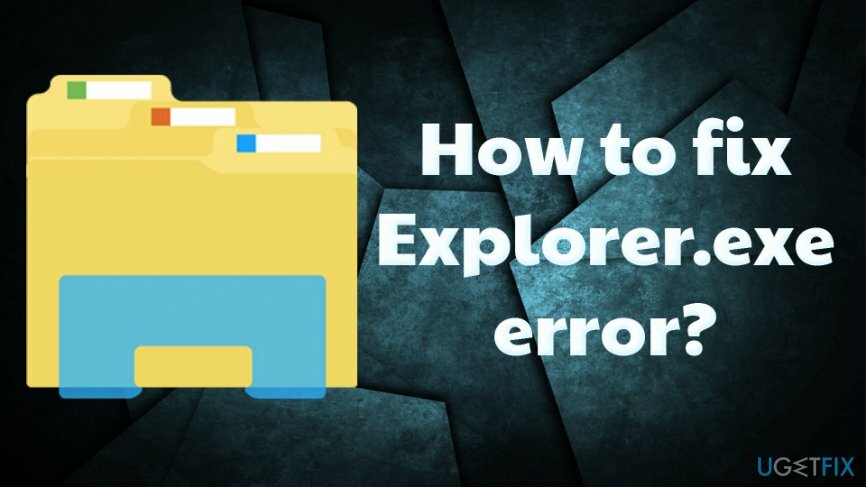
Gli errori di Explorer.exe possono verificarsi casualmente o all'avvio di una particolare applicazione. In altri casi, gli utenti hanno segnalato di aver riscontrato problemi durante il tentativo di aggiornare il sistema operativo o scaricare gli aggiornamenti di Windows.
Mentre la maggior parte degli errori di Explorer.exe sono relativi al sistema Windows e alla sua configurazione opzioni, gli utenti potrebbero riscontrare problemi con il processo se è stato duplicato, danneggiato o sostituito da malware.[2] Gli attori delle minacce spesso mascherano i processi dannosi sotto nomi legittimi solo per ridurre i sospetti.
In ogni caso, se riscontri problemi con Windows Explorer, dovresti correggere Explorer.exe con l'aiuto della nostra guida di seguito.
Correzione 1. Scansiona il tuo computer alla ricerca di malware
Per riparare il sistema danneggiato, è necessario acquistare la versione con licenza di Reimage Reimage.
Come accennato in precedenza, Explorer.exe potrebbe essere dirottato da malware, il che significa che viene utilizzato per eseguire attività dannose, come il furto di informazioni sensibili, la registrazione di sequenze di tasti, il caricamento di altri payload di virus, la distribuzione di malware, l'espansione di a botnet[3] rete, ecc.
È effettivamente possibile rimuovere manualmente il virus Explorer.exe dal computer, ma è necessario modificare il registro di Windows, che è mai consigliato di farlo, poiché azioni errate potrebbero causare malfunzionamenti dell'applicazione/sistema e persino richiedere un Windows completo reinstallare.
Pertanto, consigliamo vivamente di utilizzare una potente applicazione anti-malware in grado di rilevare ed eliminare tutte le voci dannose dal sistema. Inoltre, per riparare i file Windows danneggiati e riparare automaticamente il Registro di sistema, eseguire la scansione del dispositivo con ReimageLavatrice Mac X9.
Correzione 2. Riavvia Esplora risorse
Per riparare il sistema danneggiato, è necessario acquistare la versione con licenza di Reimage Reimage.
Il riavvio del processo problematico potrebbe essere in grado di aiutarti a correggere l'errore Explorer.exe. Ecco come farlo:
- premere Ctrl + Maiusc + Esc sulla tua tastiera
- Quando si apre Task Manager, fare clic su Più dettagli (se non abilitato in precedenza)
- Nel Processi scheda, scorri verso il basso per trovare Processo di Esplora risorse di Windows
- Cliccaci sopra una volta e poi clicca Ricomincia in basso a destra della finestra
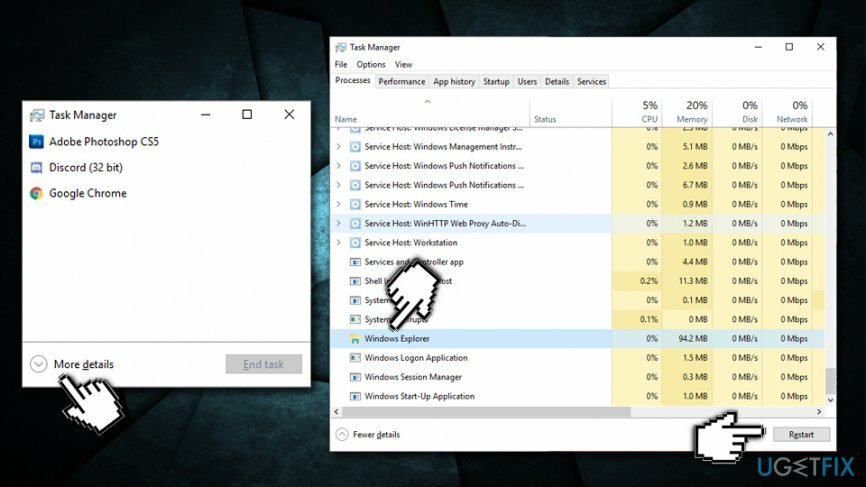
Correzione 3. Riattiva l'attività di Esplora risorse di Windows
Per riparare il sistema danneggiato, è necessario acquistare la versione con licenza di Reimage Reimage.
In alcuni casi, Explorer.exe si arresta in modo anomalo e gli utenti non sono in grado di visualizzare l'interfaccia utente standard, come il menu Start, la barra delle applicazioni, le icone del desktop, ecc. Se questo è il caso e vedi solo una schermata nera di fronte a te, devi abilitare Windows Explorer come segue:
- premere Ctrl + Maiusc + Esc sulla tastiera per aprire il Task Manager
- Se la voce di Esplora risorse non è nell'elenco dei processi, significa che explorer.exe si è bloccato
- Per riattivarlo, clicca su File > Esegui nuova attività (lo vedrai proprio sotto il titolo "Task Manager")
- Nel Creare nuovo finestra delle attività, digitare esploratore (tic Tac Crea questa attività con privilegi di amministratore) e premi accedere o clicca ok
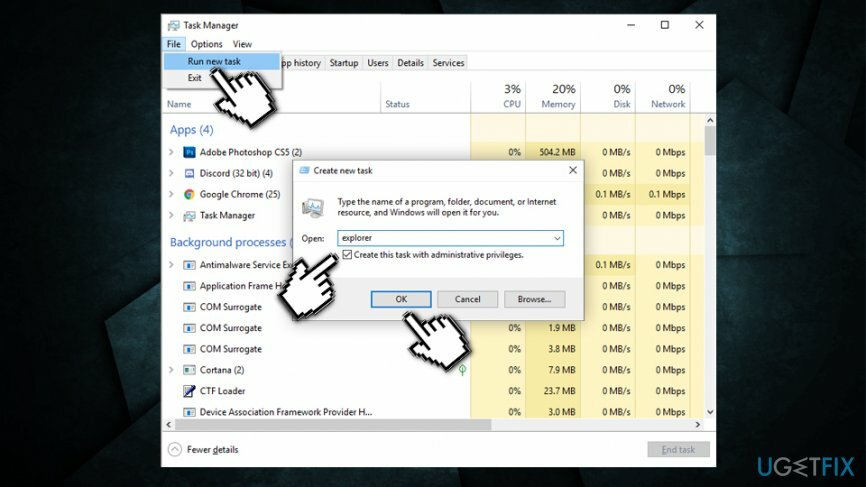
Correzione 4. Correggi l'errore Explorer.exe tramite il prompt dei comandi
Per riparare il sistema danneggiato, è necessario acquistare la versione con licenza di Reimage Reimage.
Le funzionalità DISM e SFC accessibili tramite il prompt dei comandi possono risolvere vari problemi relativi a Windows, incluso Explorer.exe. Segui questi passi:
- Tipo cmd nella casella di ricerca di Cortana
- Fare clic con il tasto destro del mouse su Prompt dei comandi risultato della ricerca e scegli Eseguire come amministratore
- Una volta aperta la nuova finestra, digita i seguenti comandi, premendo accedere dopo ognuno:
sfc /scannow
dism /online /cleanup-image /restorehealth
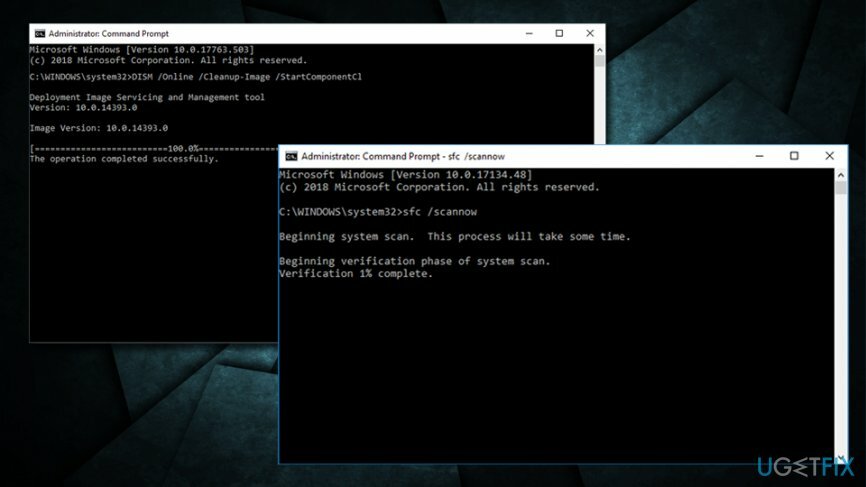
Tieni presente che queste scansioni potrebbero essere eseguite per un po' (soprattutto quella DISM), quindi assicurati che Windows completi l'esecuzione di queste attività. Riavvia il PC in seguito.
Correzione 5. Disattiva i colori accentati dinamici
Per riparare il sistema danneggiato, è necessario acquistare la versione con licenza di Reimage Reimage.
- Fare clic con il pulsante destro del mouse sul desktop
- Scegliere Personalizzare
- Nella nuova finestra vai a Colori
- Spegni il Scegli automaticamente un colore di accento dal mio sfondo caratteristica
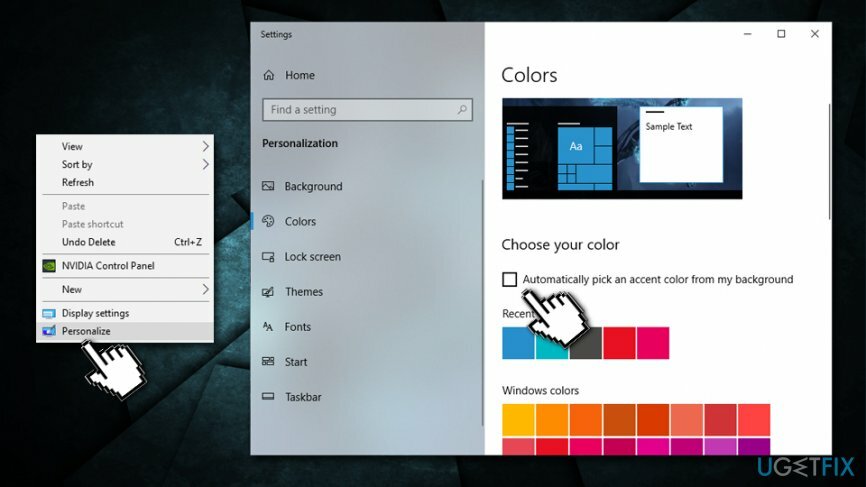
Correzione 6. Disattiva la presentazione dello sfondo
Per riparare il sistema danneggiato, è necessario acquistare la versione con licenza di Reimage Reimage.
- Fare clic con il pulsante destro del mouse sul desktop
- Scegliere Personalizzare
- Individuare Sfondo
- Nel menu delle opzioni, disattiva il Presentazione modalità modificando lo sfondo in un'immagine statica di un singolo colore.
Ripara automaticamente i tuoi errori
Il team di ugetfix.com sta cercando di fare del suo meglio per aiutare gli utenti a trovare le migliori soluzioni per eliminare i loro errori. Se non vuoi lottare con le tecniche di riparazione manuale, usa il software automatico. Tutti i prodotti consigliati sono stati testati e approvati dai nostri professionisti. Gli strumenti che puoi utilizzare per correggere l'errore sono elencati di seguito:
Offerta
fallo ora!
Scarica correzioneFelicità
Garanzia
fallo ora!
Scarica correzioneFelicità
Garanzia
Se non sei riuscito a correggere il tuo errore utilizzando Reimage, contatta il nostro team di supporto per ricevere assistenza. Per favore, facci sapere tutti i dettagli che ritieni dovremmo sapere sul tuo problema.
Questo processo di riparazione brevettato utilizza un database di 25 milioni di componenti che possono sostituire qualsiasi file danneggiato o mancante sul computer dell'utente.
Per riparare il sistema danneggiato, è necessario acquistare la versione con licenza di Reimage strumento di rimozione malware.

Accesso privato a Internet è una VPN che può impedire al tuo provider di servizi Internet, il governo, e terze parti dal tracciamento online e ti consentono di rimanere completamente anonimo. Il software mette a disposizione server dedicati per torrenting e streaming, garantendo prestazioni ottimali e non rallentandoti. Puoi anche aggirare le restrizioni geografiche e visualizzare servizi come Netflix, BBC, Disney+ e altri servizi di streaming popolari senza limitazioni, indipendentemente da dove ti trovi.
Gli attacchi di malware, in particolare i ransomware, sono di gran lunga il pericolo maggiore per le tue foto, i tuoi video, i tuoi file di lavoro o di scuola. Poiché i criminali informatici utilizzano un robusto algoritmo di crittografia per bloccare i dati, non possono più essere utilizzati fino a quando non viene pagato un riscatto in bitcoin. Invece di pagare gli hacker, dovresti prima provare a usare un'alternativa recupero metodi che potrebbero aiutarti a recuperare almeno una parte dei dati persi. Altrimenti, potresti anche perdere i tuoi soldi, insieme ai file. Uno dei migliori strumenti in grado di ripristinare almeno alcuni dei file crittografati: Recupero dati professionale.